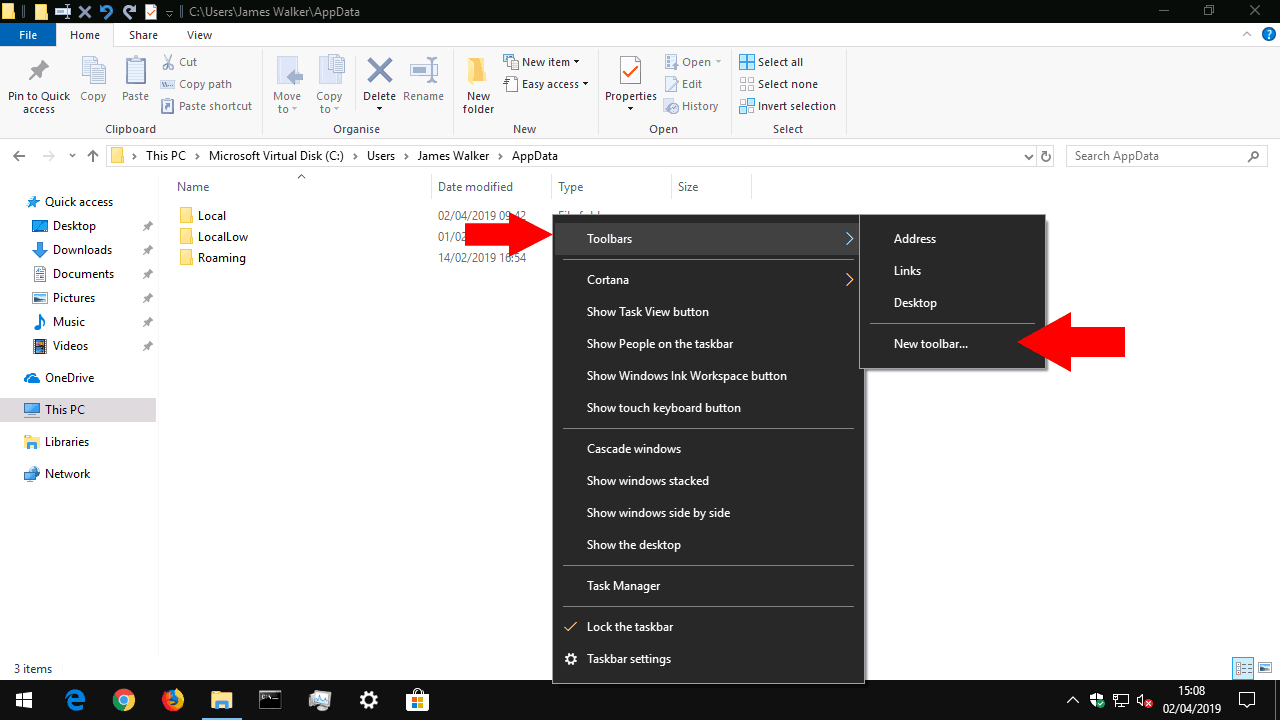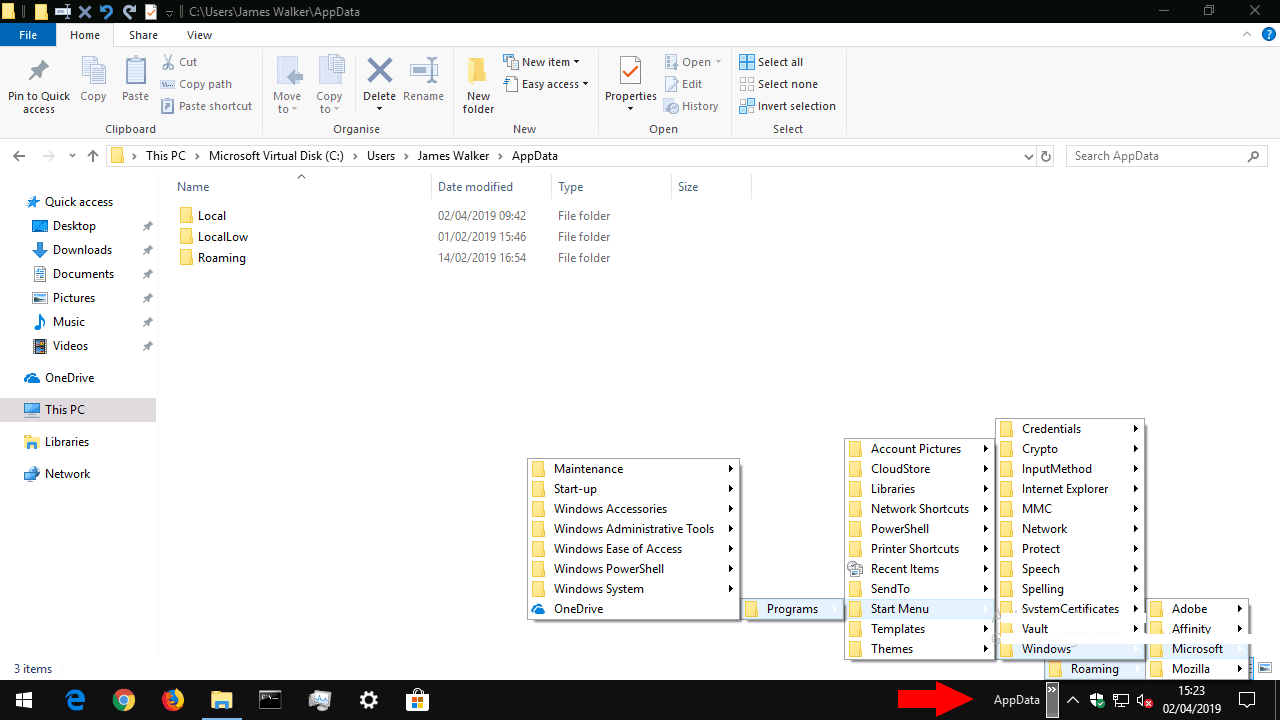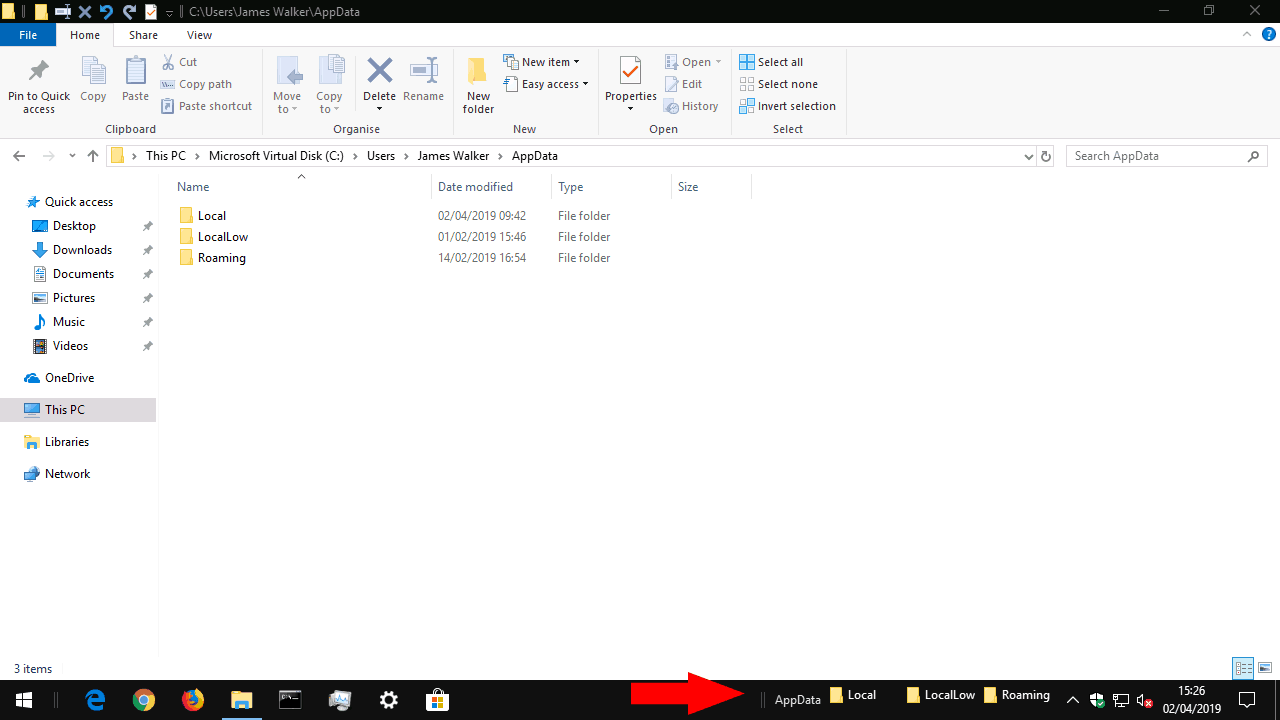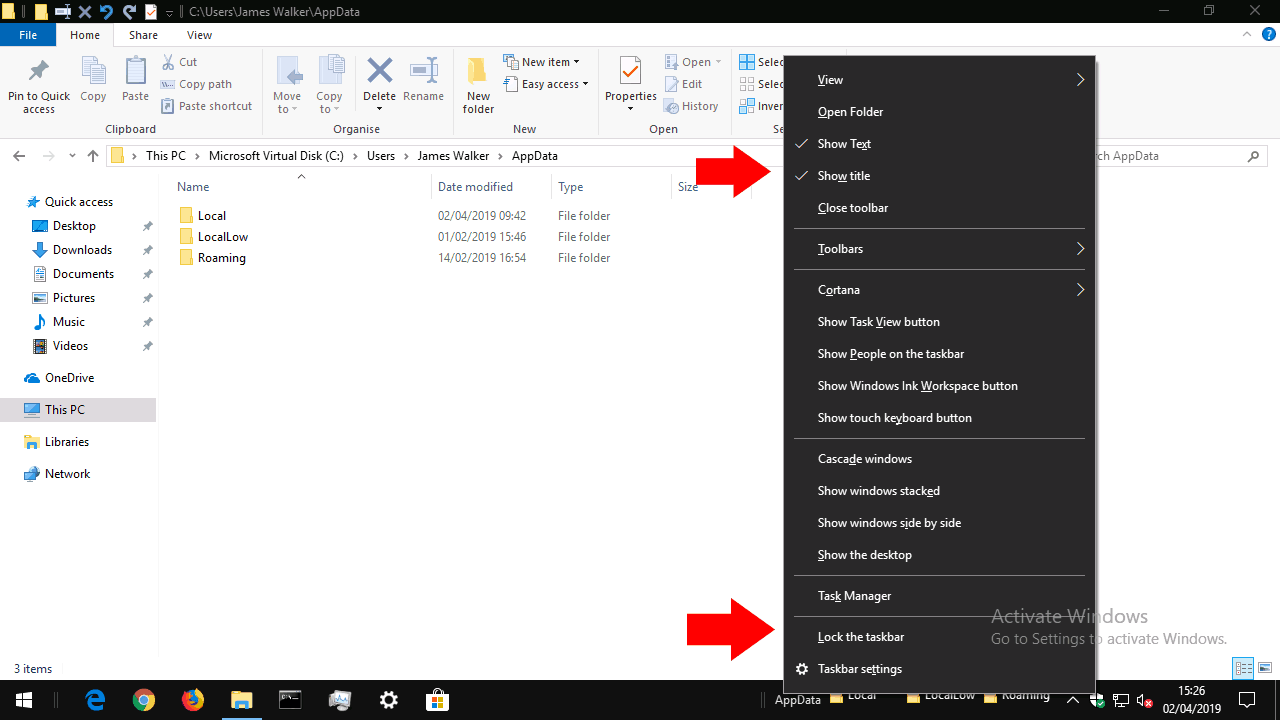Как создать панель инструментов на панели задач Windows 10
Панель задач Windows 10 в основном используется для запуска приложений и переключения между ними. Вы также можете добавить свои собственные панели инструментов, которые позволят вам получить доступ к содержимому любой папки на вашем ПК. Если вы обнаружите, что часто открываете файлы в определенной папке, добавление панели инструментов панели задач может уменьшить количество щелчков мышью, необходимых для поиска вашего содержимого.
Панели инструментов создаются путем щелчка правой кнопкой мыши на панели задач и наведения курсора на «Панели инструментов» в появившемся меню. Здесь вы увидите три панели инструментов по умолчанию, которые можно добавить одним щелчком мыши. Ссылки и Рабочий стол указывают на соответствующие папки в вашем пользователе. каталог профиля, в то время как Address обеспечивает ввод URL-адреса прямо на панели задач. Введите URL-адрес и нажмите Enter, чтобы открыть его в браузере по умолчанию.
Чтобы создать свою собственную панель инструментов, нажмите «Новая панель инструментов…» в меню панелей инструментов. Используйте средство выбора файлов, чтобы выбрать папку на вашем компьютере. Когда вы нажмете «ОК», панель инструментов будет добавлена к вашей панели задач. Щелкните значок «>>» рядом с его именем, чтобы просмотреть текущее содержимое папки, на которую он указывает.
Каждый раз, когда вы добавляете или удаляете файлы или папки внутри каталога, содержимое панели инструментов панели задач также обновляется. Это дает вам удобный способ доступа к файлам в часто используемых папках без необходимости открывать проводник и просматривать структуру каталогов.
После добавления панели инструментов вы можете настроить ее, выбрав отображение или скрытие ее значка и метки. Щелкните правой кнопкой мыши панель задач и снимите флажок «Заблокировать панель задач». Затем вы можете щелкнуть правой кнопкой мыши панель инструментов и переключить параметры «Показать текст» / «Показать заголовок». Когда панель задач разблокирована, вы также можете переставлять панели инструментов, перетаскивая их. Вы можете использовать ручки захвата рядом с именем панели инструментов, чтобы расширить ее ширину, что позволит разместить ее содержимое непосредственно на панели задач.
По завершении настройки не забудьте повторно заблокировать панель задач с помощью параметра «Заблокировать панель задач». Это предотвратит непреднамеренное перемещение предметов в будущем. Если вам нужно удалить панель инструментов, щелкните ее правой кнопкой мыши и нажмите «Закрыть панель инструментов».